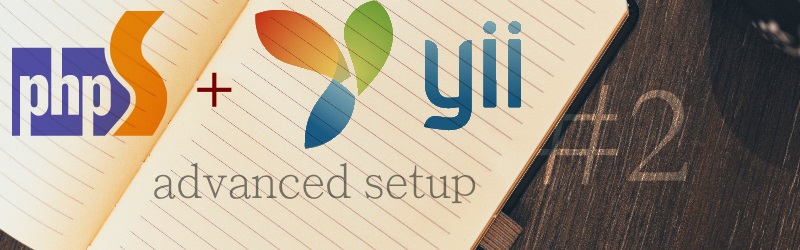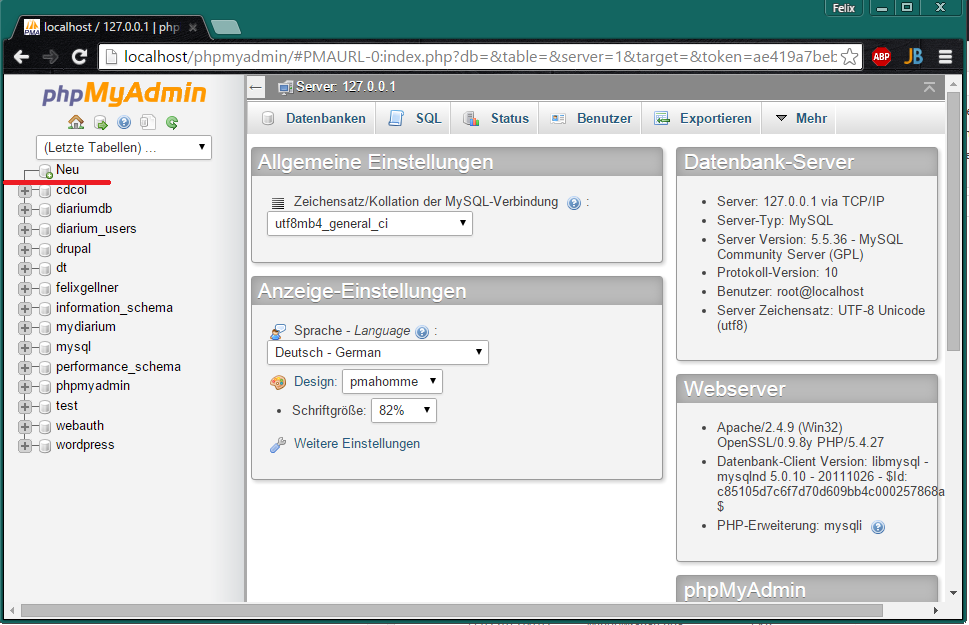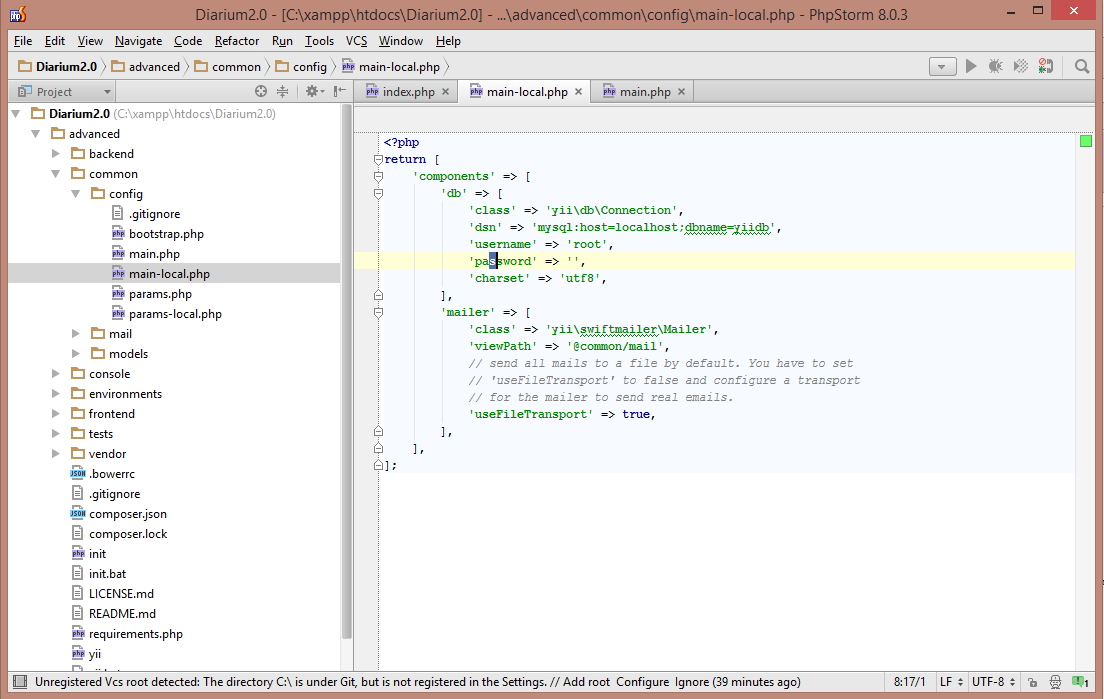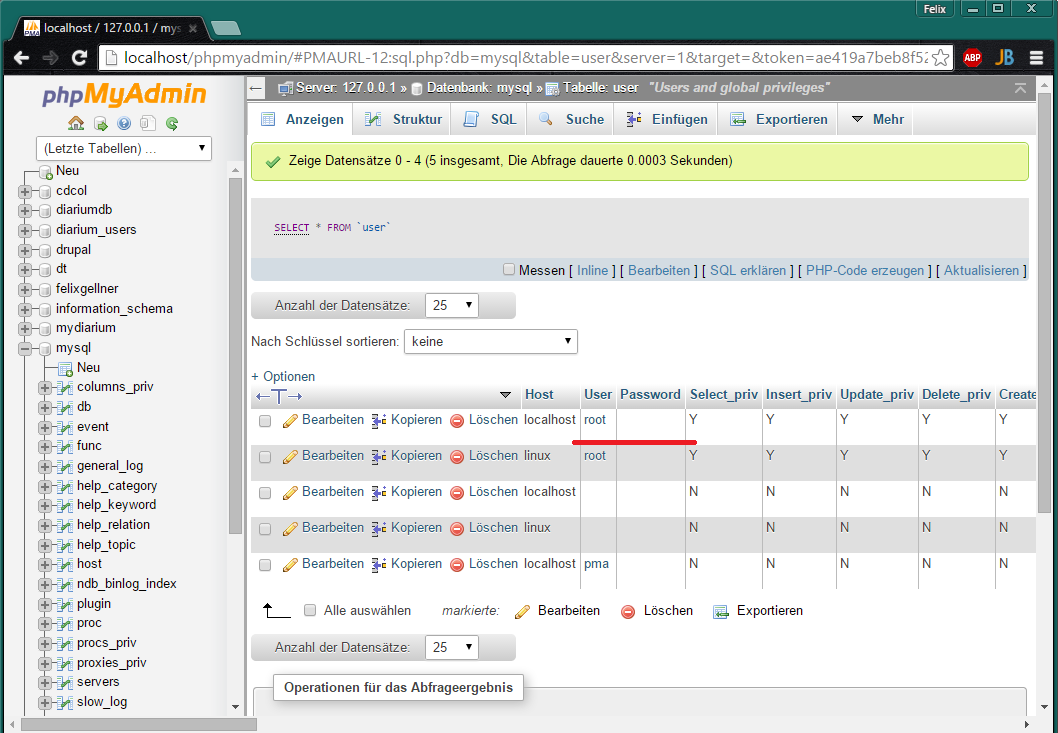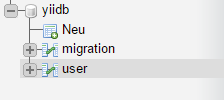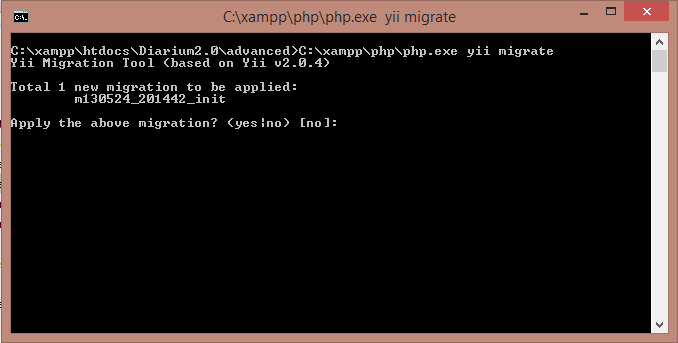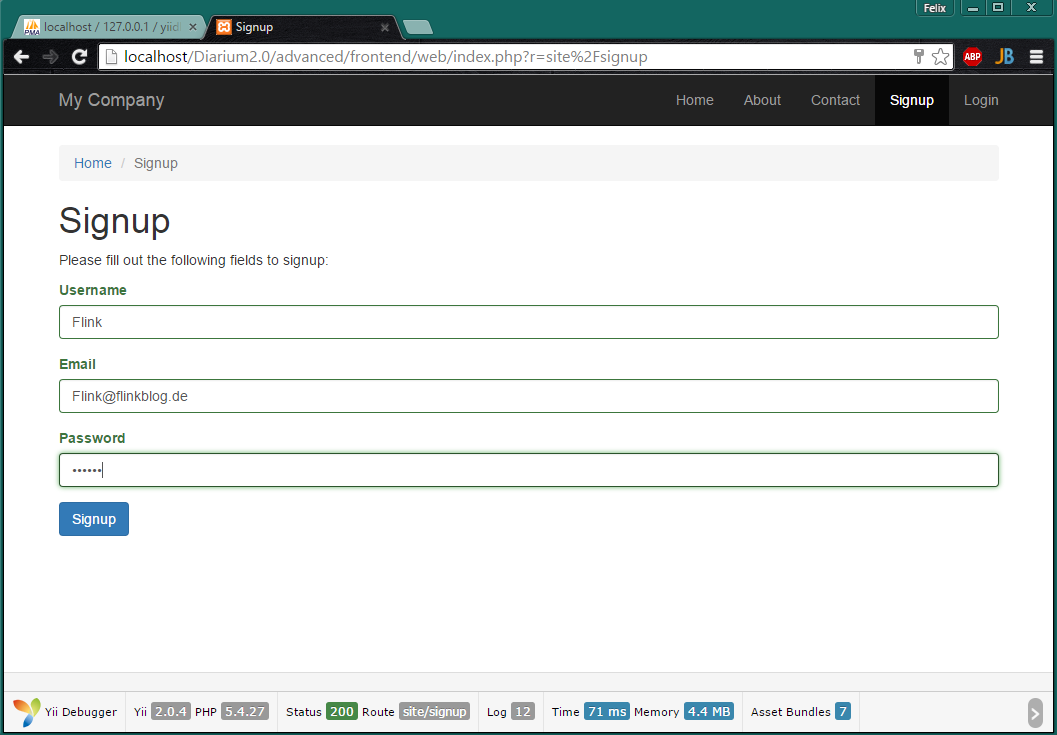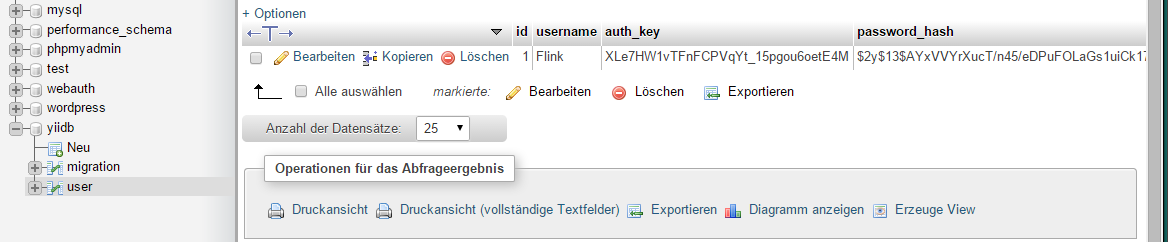Hier die Fortsetzung zur Installation des Advanced Yii Frameworks! Wir erstellen heute eine Datenbank, passen die Konfiguration in Yii an und benutzen einen Befehl zur automatischen Migration von Yii in die Datenbank. Am Ende haben wir eine funktionierende Datenbankanbindung und können uns im Template registrieren und auf der Seite einloggen!
In Teil 1 haben wir bereits eine Webseite, die unter localhost/Projektname aufgerufen werden kann (nicht vergessen Xampp zu starten), sehen können. Unter localhost/Projektname/advanced/frontend/web gibt es einen Login-Knopf. Damit dieser Login irgendetwas macht und wir unser Projekt eine Webapplikation nennen können, brauchen wir jetzt noch eine Datenbankanbindung.
1. Datenbank erstellen
Die Datenbank wird all die Benutzerdaten, wie Loginname, Passwort, Posts und so weiter speichern. Anlegen können wir diese unter localhost/phpmyadmin. Klickt auf Neu und gebt eurer Datenbank irgendeinen Namen. Das war’s! Dann wechselt wieder zurück zum Code!
2. Config anpassen
Damit die Datenbank gefunden wird, müssen wir eine Config-Datei etwas anpassen. Öffnet dazu Projektname/common/config/main-local.php. Hier ist die Datenbank konfiguriert. Wir müssen den dbname zu dem Namen unserer Datenbank ändern und die Zugangsdaten eventuell korrigieren. Bei mir lokal stimmen die vorgegebenen Userdaten, mein username ist root und mein Passwort ist leer. Diese Standardwerte solltet ihr, bevor die Seite online geht, natürlich unbedingt ändern.
Solltet ihr euer Passwort nicht wissen, könnt ihr es unter localhost/phpmyadmin in der mysql-Datenbank in der Usertabelle nachschauen.
3. Migration
Schlussendlich rufen wir noch einen nützlichen Command in der Konsole auf. Navigiert in euren Projektordner und tippt in die Konsole php yii migrate (oder C:\xampp\php\php.exe yii migrate). Bestätigt den Vorgang und Yii wird dann eine Usertabelle in unserer Datenbank anlegen.
Jetzt könnt ihr auf dem Website-Template einen Nutzer registrieren! Wenn ihr eingeloggt seid, steht neben dem Login-Knopf euer Name.
In der Datenbank sehen wir nun den Nutzer, den wir angelegt haben. Auch interessant, das Passwort wird hier gleich automatisch gehasht und nicht direkt gespeichert. Ein Sicherheitsproblem weniger, um das wir uns kümmern müssen!
4. Fertig
Damit ist das Setup vollendet! Es gibt zugegebenermaßen einfachere Installationen. Die Möglichkeiten und Features von Yii werden mir aber in der weiteren Entwicklung so viel Arbeit abnehmen, sodass es dieses Setup wieder gut macht. Als nächstes werden wir uns wahrscheinlich die Projektstruktur genauer ansehen und schauen, wo wir was ändern können. Bis dahin also!
*schwitzt bei 36° beim Nichtstun*